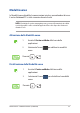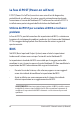User’s Manual
Table Of Contents
- Informazioni sul manuale
- Capitolo 1: Configurazione hardware
- Capitolo 2: Utilizzo del Notebook PC
- Capitolo 3: Nozioni di base su Windows® 10
- Capitolo 4: POST (Power-on self-test)
- Consigli e domande frequenti (FAQ)
- Appendice
- Generalità
- Dichiarazione di compatibilità di rete
- Apparecchi non voce
- Dichiarazione sulle interferenze FCC (Federal Communications Commission)
- Dichiarazione precauzionale FCC per l'esposizione a RF
- Comunicazioni sulla sicurezza UL
- Requisiti per la sicurezza elettrica
- Nota per gli installatori di sistemi CATV
- Nota sul prodotto da parte di Macrovision Corporation
- Prevenzione della perdita dell'udito
- Precauzioni Nordic Lithium (per batterie agli ioni di Litio)
- Omologazione CTR 21 (per Notebook PC dotati di modem interno)
- Dichiarazione di conformità per la regolamentazione ambientale del prodotto
- UE REACH e Articolo 33
- EU RoHS
- Avviso sul rivestimento esterno
- Servizio di ritiro e riciclaggio ASUS
- Direttiva Ecodesign
- Registrazione EPEAT
- Dichiarazione di conformità UE semplificata
- Generalità
62
Notebook PC - Manuale utente (e-Manual)
Connessione a reti cablate
È inoltre possibile collegarsi a reti cablate, come le reti locali e le reti a banda
larga, usando la porta LAN del vostro Notebook PC.
NOTA: Contattate il vostro Internet Service Provider (ISP) per maggiori
informazioni, o il vostro amministratore di rete per assistenza, durante
l'impostazione della vostra connessione a Internet.
Per congurare le vostre impostazioni potete fare riferimento alla seguente
procedura.
IMPORTANTE! Prima di iniziare la procedura assicuratevi che il vostro Notebook
PC sia collegato ad una rete locale tramite un cavo di rete.
Congurazione di una connessione di rete con indirizzo IP
dinamico/PPPoE
1. Avviate Impostazioni.
2. Selezionate Rete & Internet.
3. Selezionate Ethernet > Centro connessioni di rete e
condivisione.
4. Cliccate su Modica impostazioni scheda quindi
cliccate con il tasto destro sulla scheda di rete e
selezionate Proprietà.
5. Selezionate Protocollo Internet versione 4 (TCP/IPv4)
e poi selezionate Proprietà.
6. Selezionate Ottieni automaticamente un indirizzo IP
e selezionate su OK.
NOTA: Procedete con il passo successivo se state usando una connessione
PPPoE.